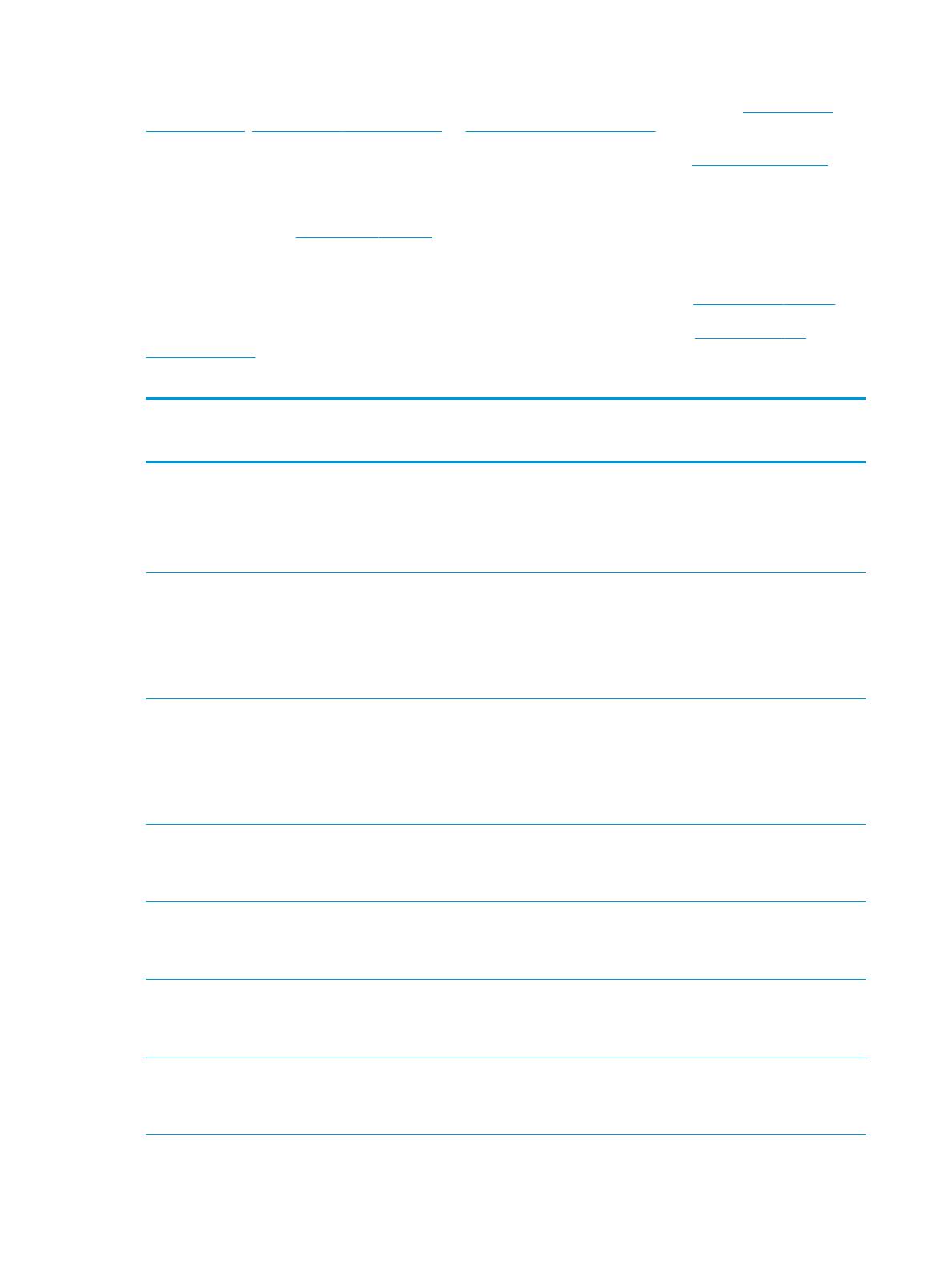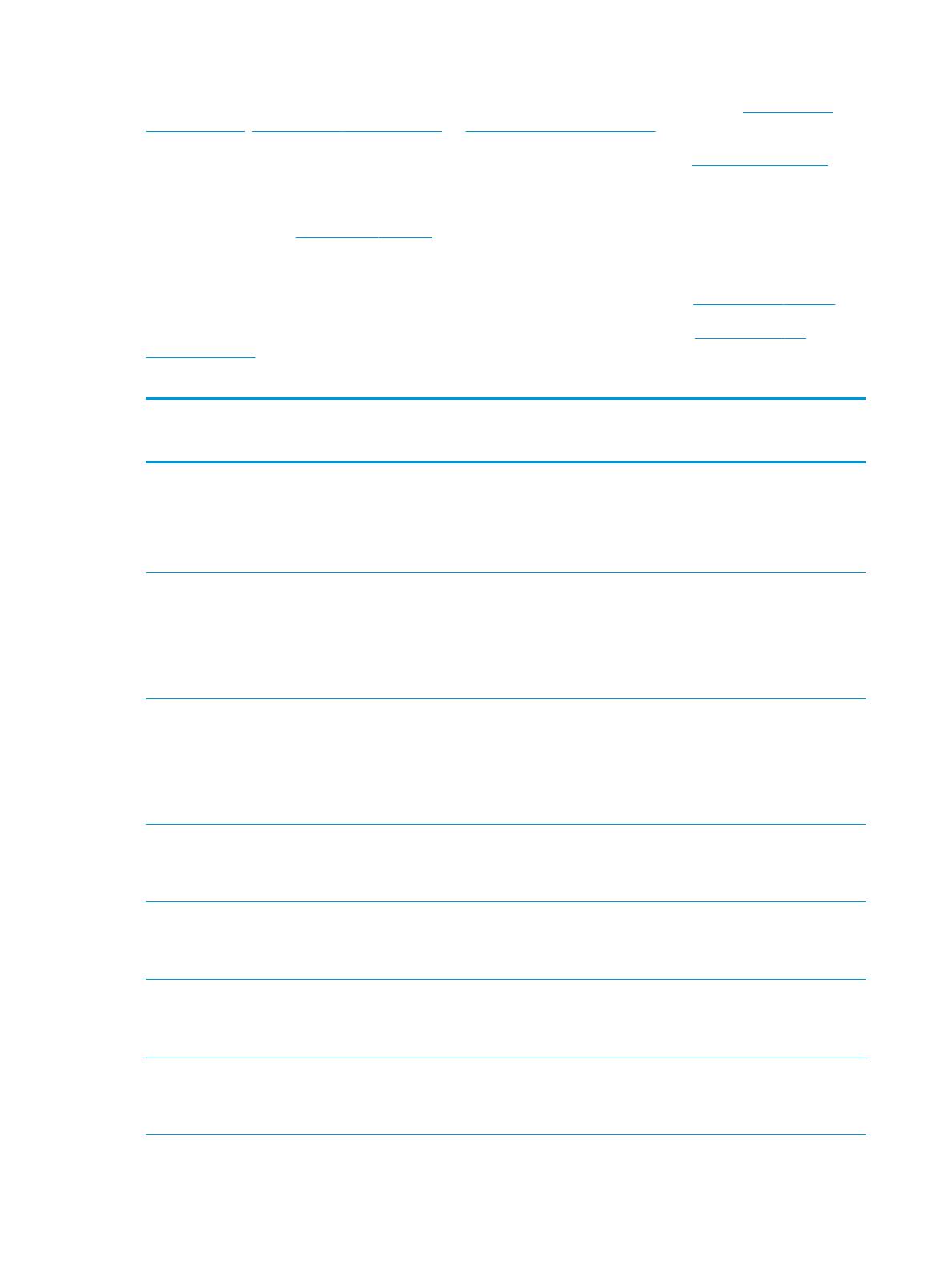
w wersji 3 lub HP PCL-6 w wersji 4 ze strony internetowej wsparcia technicznego dla drukarki: www.hp.com/
support/ljM607, www.hp.com/support/ljM608, or www.hp.com/support/ljM609.
System OS X: Z tą drukarką działają komputery Mac. Pobierz aplikację HP Easy Start z 123.hp.com/LaserJet lub z
witryny internetowej wsparcia drukarki, a następnie skorzystaj z aplikacji HP Easy Start, aby zainstalować
sterownik druku HP. Instalator oprogramowania HP nie zawiera oprogramowania HP Easy Start.
1. Przejdź do strony 123.hp.com/LaserJet.
2. Wykonaj odpowiednie kroki, aby pobrać oprogramowanie drukarki.
Linux: Aby uzyskać informacje i sterowniki druku dla systemu Linux, przejdź do strony www.hp.com/go/linux.
UNIX: Aby uzyskać informacje i sterowniki druku dla systemu UNIX®, przejdź do strony www.hp.com/go/
unixmodelscripts.
Tabela 1-1 Obsługiwane systemy operacyjne i sterowniki druku
System operacyjny Sterownik druku (dla systemu Windows lub
z internetowego instalatora dla systemu
OS X)
Uwagi
Windows
®
XP, dodatek SP3 (tylko wersja 32-
bitowa)
Sterownik druku HP PCL.6 dla określonej
drukarki jest instalowany w systemie
operacyjnym w ramach pakietu
oprogramowania.
Firma Microsoft zawiesiła ogólne wsparcie
dla systemu Windows XP w kwietniu 2009 r.
Firma HP będzie nadal zapewniać wsparcie
dla systemu Windows XP, którego produkcja
została zakończona. Niektóre funkcje
sterownika drukarki nie są obsługiwane.
Windows Vista
®
w wersji 32-bitowej
Sterownik druku HP PCL.6 dla określonej
drukarki jest instalowany w systemie
operacyjnym w ramach pakietu
oprogramowania.
Firma Microsoft zawiesiła ogólne wsparcie
dla systemu Windows Vista w kwietniu 2012
r. Firma HP będzie nadal zapewniać
wsparcie dla systemu Windows Vista,
którego produkcja została zakończona.
Niektóre funkcje sterownika drukarki nie są
obsługiwane.
Windows Server 2003 z dodatkiem SP2
(wersja 32-bitowa)
Sterownik druku HP PCL.6 dla danej drukarki
jest dostępny do pobrania ze strony
internetowej wsparcia technicznego dla
drukarki. Pobierz sterownik, a następnie
skorzystaj z narzędzia Microsoft Dodaj
drukarkę, aby go zainstalować.
Firma Microsoft zawiesiła ogólne wsparcie
dla systemu Windows Server 2003 w
czerwcu 2010 r. Firma HP dołoży starań,
aby zapewnić pomoc techniczną dla
systemu Server 2003, który został
wycofany ze sprzedaży. Niektóre funkcje
sterownika drukarki nie są obsługiwane.
Windows 7, 32- i 64-bitowy Sterownik druku HP PCL 6 dla określonej
drukarki jest instalowany w systemie
operacyjnym w ramach pakietu
oprogramowania.
Windows 8, 32- i 64-bitowy Sterownik druku HP PCL 6 dla określonej
drukarki jest instalowany w systemie
operacyjnym w ramach pełnego pakietu
oprogramowania.
Obsługę systemu Windows 8 RT zapewnia
32-bitowy sterownik Microsoft IN OS Version
4.
Windows 8.1, 32- i 64-bitowy Sterownik druku HP PCL-6 V4 dla danej
drukarki został zainstalowany w systemie
operacyjnym w ramach pełnej instalacji
oprogramowania.
Obsługę systemu Windows 8.1 RT zapewnia
32-bitowy sterownik Microsoft IN OS Version
4.
Windows 10, 32- i 64-bitowy Sterownik druku HP PCL-6 V4 dla danej
drukarki został zainstalowany w systemie
operacyjnym w ramach pełnej instalacji
oprogramowania.
10 Rozdział 1 Przegląd drukarki PLWW